首页 / 教程
wps做阴影效果 | WPS文字设置文本框阴影效果
2022-12-17 02:26:00
1.WPS文字如何设置文本框阴影效果
插入文本框
1、在文档中插入文本框。依次单击“插入”—“文本框”—“横向文本框”。
2、插入后的效果如下图所示。
3、可以在文本框中输入文字,效果如下图所示。
设置阴影效果
1、单击选中文本框,单击“效果设置”选项。
2、在“效果设置”中,单击“阴影效果”选择一种阴影样式。
3、这时候效果如下图所示。
4、更改阴影的颜色:单击选中文本框,然后在“效果设置”中,单击“阴影颜色”选项,选择一种颜色。
5、现在效果如下图所示。
6、将所选对象阴影移动:单击选中文本框,然后在“效果设置”中,选择移动图标即可,
2.WPS文字里怎么样设置阴影字体
在“绘图”工具栏中点击 “阴影样式”按钮(在文档中若没有显示‘绘图’,可以点击‘工具→自定义’,在‘自定义’窗口中的‘工具栏’标签下,将‘绘图’选中,关闭即可),在弹出的阴影窗口中选择一个“阴影样式”,再点击“阴影设置”即可弹出“阴影设置”工具栏,在“阴影设置”工具窗口中,首先是点击“阴影颜色”按钮(如图 04),给阴影设置一种满意的颜色,也可以设置“半透明阴影”或“其它阴影颜色”,设置完“阴影”颜色后,还要将阴影根据使用环境进行必要的调整,点击“ 略向右移”或“略向左移”,可以左右移动阴影,点击“略向上移”或“略向下移”可以将阴影上下移动(还可以点击‘设置、取消阴影’按钮来设置与取消阴影)此时再看我们插入的“艺术字”,阴影设置是不是起到了画龙点睛的效果?。
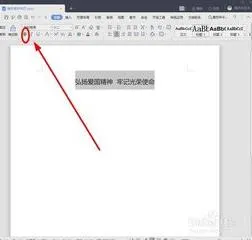
最新内容
| 手机 |
相关内容

windows10中设置 【Windows10中设
windows10中设置 【Windows10中设置用户账户的方法】,设置,方法,用户账户,点击,控制面板,界面,Win10下设置切换输入法需要打开电脑
windows10字体大 【windows10字体
windows10字体大 【windows10字体大小怎么设置成黑体】,字体大小,显示,选择,字体大,黑体,点击,1用于自定义设置项目,我们在这里可以
wps文档设置下页标题栏 | wps凡是
wps文档设置下页标题栏 【wps凡是有标题一的都另起一页,设置方法求高手】,设置,标题栏,表格,文档,方法,高手,1.wps凡是有标题一的都
WPS文字设置章节 | WPS文字插入目
WPS文字设置章节 【WPS文字插入目录】,文字,自动生成目录,怎么设置,设置,操作方法,选择,1.WPS文字怎么插入目录以WPS 2019版本为例1
wps空白表格默认 | wps表格修改默
wps空白表格默认 【wps表格修改默认设置】,修改,表格,默认,模板,教程,双击,1.wps表格怎样修改默认设置第一种方法:默认页面设置法 新
在wps文档中插入四方体 | 在wps文
在wps文档中插入四方体 【在wps文字里输入方框符号】,文字,输入,方框符号,文档,插入,怎样插入,1.如何在wps文字里输入方框符号操作
wps纸型设置 | WPS中设置纸张的大
wps纸型设置 【WPS中设置纸张的大小】,设置,文件,格式,添加,怎么把,自定义,1.WPS中怎么设置纸张的大小题解决:可能没正确识别打印机
wps中把线画直 | WPS文字画直线
wps中把线画直 【WPS文字画直线】,文字,拖动,工具栏,教程,点击,插入,1.WPS文字怎么画直线2016版WPS文字画直线的方法:1. 点击菜单栏











